La mancanza di consolidamento di a sistema di imballaggio universale, ci ha portato alla necessità di convertire i pacchetti da una distribuzione in pacchetti che si adattino alla nostra. Nel mio caso ha usato Linux Mint come distro principale e Antergos per i test, a volte ottengo applicazioni che hanno solo un pacchetto . Deb e non è in AUR, in quei casi ha utilizzato uno strumento chiamato arcalieno permettendomi converte un .deb in un pacchetto Arch Linux.
Qualche tempo fa si è parlato qui di un altro metodo per raggiungere l'obiettivo Converti un pacchetto Debian .deb in un pacchetto Arch LinuxLa differenza con il metodo che ti insegneremo è l'automazione del processo.
Allo stesso modo, è stato creato un tutorial per Installa le applicazioni Debian / Ubuntu su ArchLinux con DPKG con la limitazione che non risolve le dipendenze.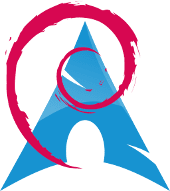
Cos'è archalien?
È uno strumento gratuito scritto in Python che consente convertire un pacchetto Debian .deb in un pacchetto Arch Linux. Il suo utilizzo e l'installazione sono molto semplici, lo strumento farà risparmiare tempo in costruire un pacchetto Arch Linux basato su .deboltre ad assistere gli utenti inesperti nell'installazione di applicazioni su distribuzioni basate su Arch Linux.
Conversione di un .deb in un pacchetto Arch Linux
Per convertire un .deb in un pacchetto Arch Linux rapidamente e facilmente, dobbiamo clonare il repository archalien per scaricare l'ultima versione dello strumento. Per fare ciò dobbiamo aprire un terminale ed eseguire il seguente comando:
git clone https://github.com/Asher256/archalien.git
Utilizzando Archalien
Successivamente dobbiamo eseguire l'applicazione indicando il pacchetto .deb che vogliamo convertire. la sintassi che dobbiamo usare è la seguente:
$ ./archalien.py apt-file_2.5.4ubuntu1_all.deb
Ciò si traduce in un pacchetto Arch Linux con il seguente nome: apt-file-2.5.4ubuntu1.pkg.tar.gz
Installa il pacchetto pkg.tar.gz su Arch Linux e Derivatives
Per installare il file .pkg.tar.gz risultante dalla conversione .deb, esegui semplicemente il seguente comando:
pacman -U nombredelpaquete
o ciò che è uguale a
pacman -U apt-file-2.5.4ubuntu1.pkg.tar.gz
Siamo sicuri che questo strumento molto pratico e utile ti farà risparmiare molto tempo e ti farà risparmiare qualche grattacapo.
Saluti, ho eseguito i passaggi indicati nel tutorial, ma i file archlinux terminano con un'estensione come questa: curlew-0.2.2-1-any.pkg.tar.xz e se davvero il programma che hai menzionato li genera in questa estensione: curlew-0.2.2-1.pkg.tar.gz che non può essere installato con pacman -U
Allora cosa c'è di sbagliato nel programma….
grazie
Io coincido con luglio ...
dovrebbe generare un file .xz per poterlo installare con pacman
E per convertire un DEB in RPM?
Puoi vedere l'articolo scritto da UsemosLinux Come convertire DEB in RPM e viceversa
Grazie mille per l'informazione 😉
ragazzi che peccato mi appare questo errore, ./archalien.py: il file o la directory non esiste, qualcuno che mi può aiutare?
Versione del pacchetto non valida, non funzionante.
Grazie! Non sapevo che funzionasse perfettamente per me
Grazie, se ha funzionato perfettamente per me
grazie mille